การแก้ไขปัญหา -Manual connect-
 "Router overlap" ปรากฏขึ้น
"Router overlap" ปรากฏขึ้น
ข้อความนี้จะปรากฏขึ้นเมื่อพบเราเตอร์แบบไร้สายหลายตัวที่มีชื่อเดียวกัน

เมื่อคุณมีเราเตอร์แบบไร้สายเพียงตัวเดียว
เลือก Use a single router และกดปุ่ม OK
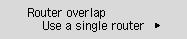
เลือกที่อยู่ MAC ของเราเตอร์แบบไร้สายเป้าหมายบนหน้าจอ และกดปุ่ม OK
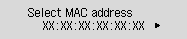
ดำเนินการไปยังปลายทางการเชื่อมโยง และดำเนินการต่อจากขั้นตอนที่ 4
สำหรับรายละเอียดเกี่ยวกับการตรวจสอบที่อยู่ MAC ของเราเตอร์แบบไร้สาย โปรดดูคู่มือเราเตอร์แบบไร้สาย หรือติดต่อผู้ผลิตอุปกรณ์ดังกล่าว
เมื่อใช้เราเตอร์แบบไร้สายหลายตัว
เลือก Use multiple routers และกดปุ่ม OK
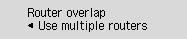
ดำเนินการไปยังปลายทางการเชื่อมโยง และดำเนินการต่อจากขั้นตอนที่ 4


